iCloud機能をマスターする(その3:メール「フォルダ分け」、連絡先「グループ分け」)
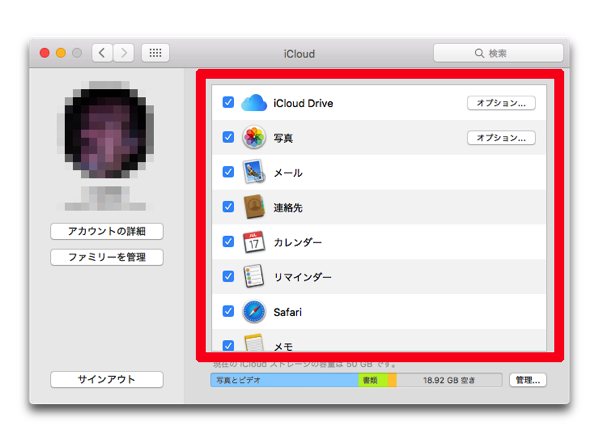
まいど、酔いどれ( @yoidoreo )です。
これまでのiCloud機能をマスターする
メール

- iCloudで他のデバイスでもチェックを入れることでメール設定の必要がなく同期します
- 大切なメール交換を表示してくれる「VIP」も同期して表示してくれます
- メールの既読、削除なども、他のデバイスでメールを起動した時点で同期してくれるので手間が要りません
iOSデバイスでも自動でフォルダわけをしたい場合
基本的にiOSデバイス単体では「VIP」フォルダ以外自動でフォルダわけはできませんフォルダわけをしたい場合はMac,PCで「iCloud.com」にアクセスする必要があります
- iCloudにアクセスしてログインします
- 「メール」をクリックします
- 左下の「歯車アイコン」をクリックします
- 「ルール…」をクリックします
- ルールの設定ウィンドウが開くので「ルールの追加…」をクリックします
- 「ルールを選択…」をクリックします
- 「フォルダへ移動」をクリックします
- 「新規フォルダ…」をクリックします
- フォルダに移動したい「名前またはメールアドレス」を入力、「フォルダ名(半角のアルファベット)」を入力して「終了」をクリックします
- iOSデバイスの「設定」>「メール/連絡先/カレンダー」をタップします
- 「データの取得方法」をタップします
- 「プッシュ」がオンになっているのを確認して「iCloud」をタップします
- 初期設定では「✓」が入っているのは「受信」と「送信済み」ですので先ほどのルールで作成したフォルダをタップして「✓」を入れます
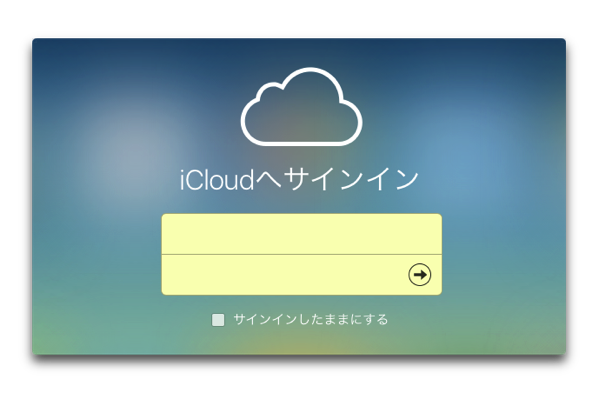
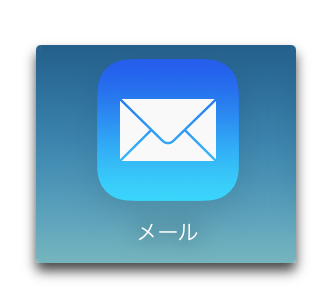
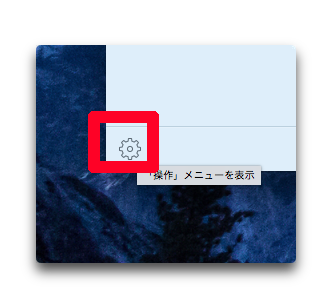
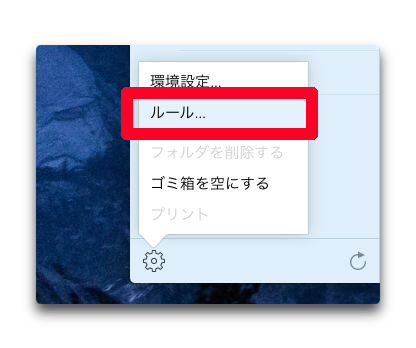
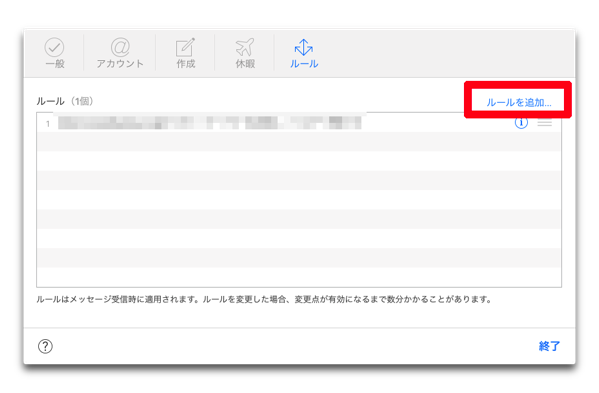
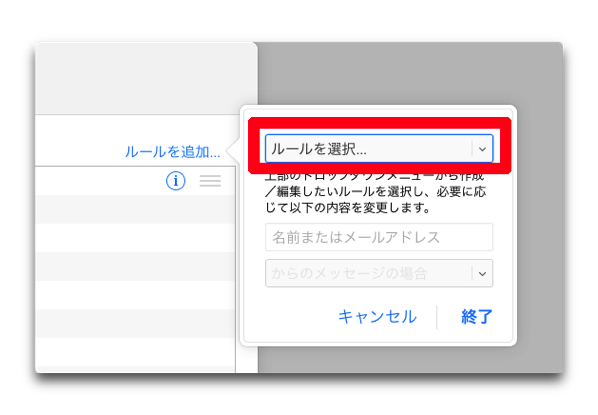
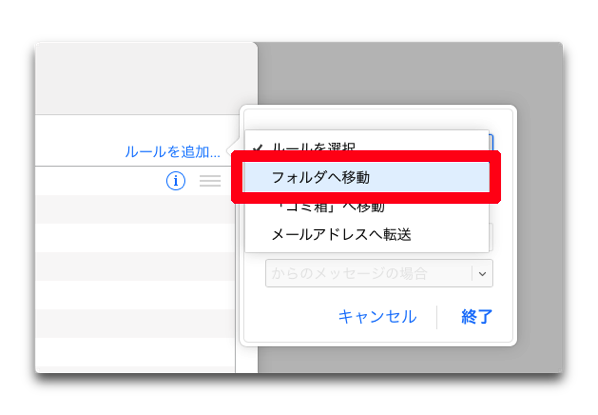
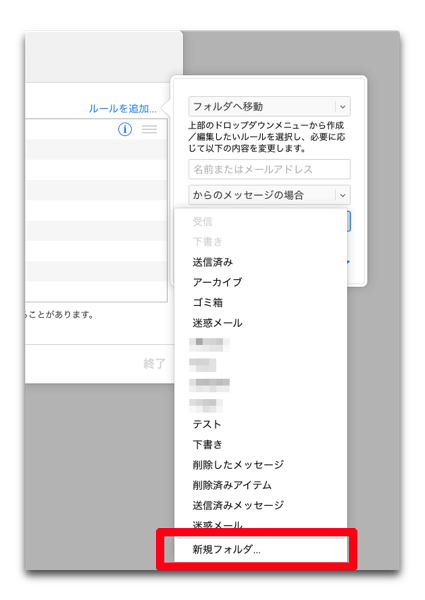
半角のアルファベットでないと通知がされませんので必ず半角のアルファベットでフォルダ名を
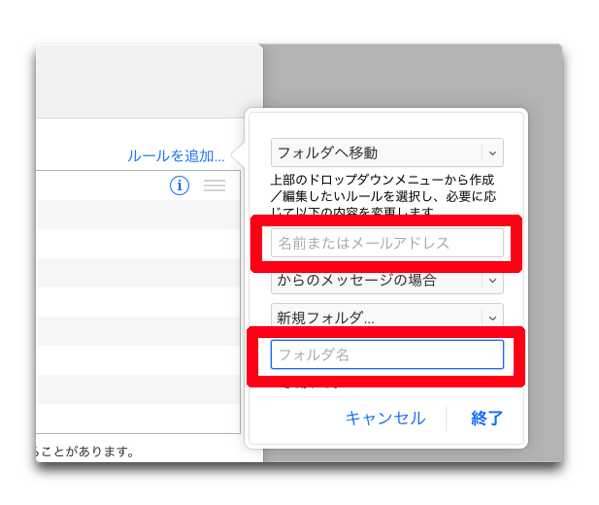
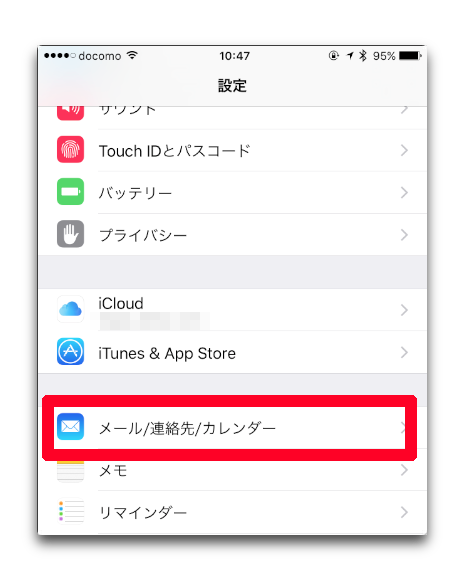
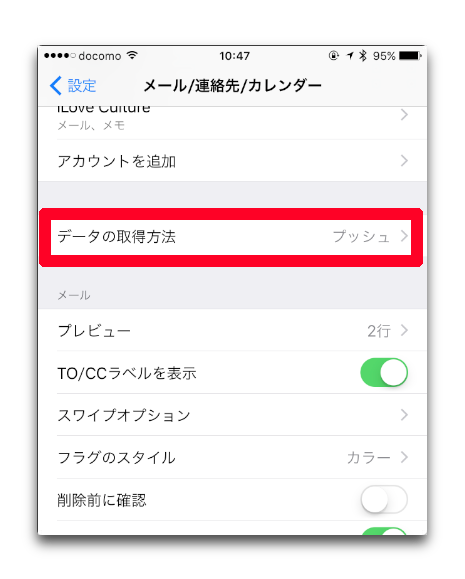
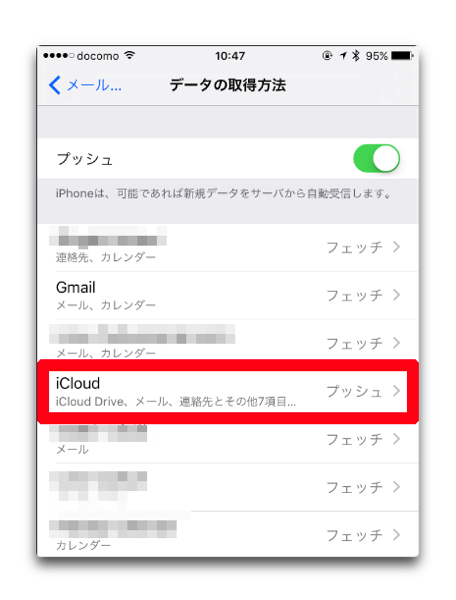
「✓」の入ったフォルダのみプッシュ通知されます
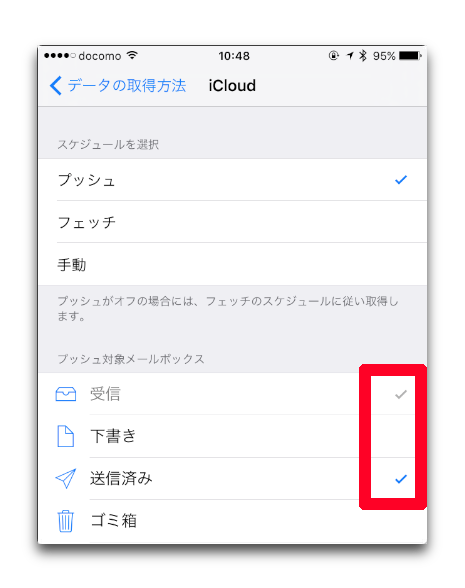


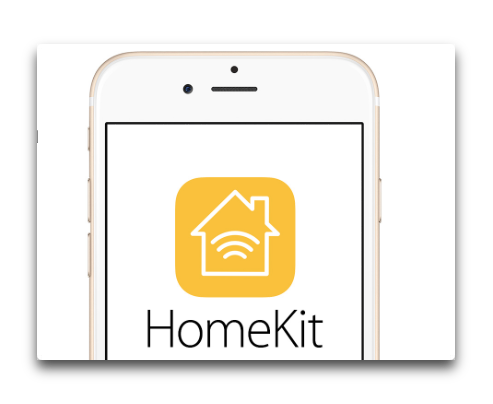

LEAVE A REPLY